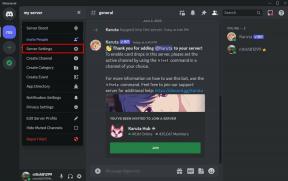რა არის დენის დიაგნოსტიკის ანგარიში Windows 7-ში და როგორ გამოვიყენოთ იგი?
Miscellanea / / February 10, 2022

ახალ ლეპტოპზე ყველაფერი კარგად მუშაობს. Windows ჩაიტვირთება უმოკლეს დროში, ყველა აპლიკაცია პასუხობს მომენტალურად და ბატარეის ხანგრძლივობა პიკს აღწევს. რაც დრო გადის და ლეპტოპი იტვირთება უხეში პროგრამით, ყველაფერი ცუდისკენ იცვლება.
გაშვების დრო, რომლითაც ტრაბახობდით, გამაღიზიანებელი ხდება და ბატარეა ასევე სწრაფად იწურება, ვიდრე ადრე. ჩვენ უკვე განვიხილეთ, თუ როგორ შეგიძლიათ ფანჯრების ნელი გაშვების დაფიქსირება თქვენი მუშაობის დასაჩქარებლად და დღეს მე გაჩვენებთ, თუ როგორ შეგიძლიათ გაზარდოთ ბატარეის ხანგრძლივობა.
არა, არ ვაპირებ გთხოვოთ ენერგიის დაზოგვის რეჟიმში გადართვა ან დაარეგულირეთ ეკრანის სიკაშკაშე, მაგრამ ჩვენ ვნახავთ, როგორ შეგიძლიათ გამოიყენოთ Windows Power Diagnostic ინსტრუმენტი და გადახედეთ ზოგად საკითხებს, რომლებიც გავლენას ახდენენ თქვენი ლეპტოპის ბატარეის ხანგრძლივობაზე და რა შეიძლება გაკეთდეს მასთან.
ანგარიშის გენერირება და ნახვა
Ნაბიჯი 1: ანგარიშის შესაქმნელად, თქვენ უნდა გაუშვათ თქვენი Command Prompt, როგორც ადმინისტრატორი. თქვენს Start მენიუში მოძებნეთ CMD, დააწკაპუნეთ მარჯვენა ღილაკით cmd.exe-ზე და აირჩიეთ Run as administrator. შეიძლება დაგჭირდეთ პროცესისთვის UAC ნებართვის მინიჭება.
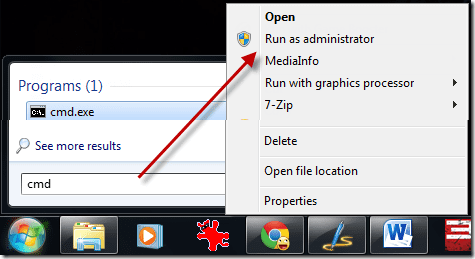
ნაბიჯი 2: ბრძანების სტრიქონზე აკრიფეთ powercfg – ენერგია და დააჭირეთ enter. შემდეგ Windows დაიწყებს დიაგნოზს, რომლის დასრულებას დაახლოებით ერთი წუთი დასჭირდება. დასრულების შემდეგ, ბრძანების სტრიქონი დააბრუნებს შეცდომებს, გაფრთხილებებს და მის მიერ ჩაწერილ სხვა ინფორმაციას. ყველა ეს ინფორმაცია შეინახება როგორც ანგარიშის ფაილი HTML ფორმატში.
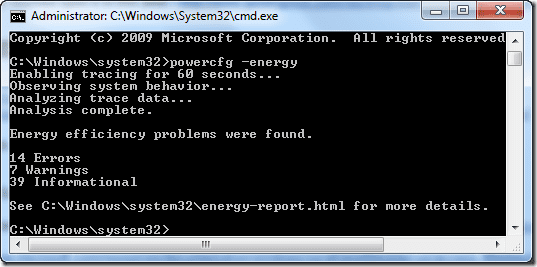
ნაბიჯი 3: ახლა, აკრიფეთ Energy-report.html და დააჭირეთ Enter ანგარიშის სანახავად თქვენს ნაგულისხმევი ბრაუზერი.
Შენიშვნა: ზოგჯერ თქვენ შეიძლება მიიღოთ შეცდომა "ეს ვებ გვერდი არ არის ნაპოვნი" თქვენს ბრაუზერში ანგარიშის ნახვისას. დააკოპირეთ Energy-report.html ფაილი C:/Windows/system32/ საქაღალდე ნებისმიერ სხვა დირექტორიაში და შემდეგ ხელით გახსენით ბრაუზერში.
ანგარიშის გაგება
მოხსენება დაყოფილია ოთხ ნაწილად. პირველი არის სათაური და შეიცავს თქვენი კომპიუტერის სისტემის ძირითად ინფორმაციას. მეორე, მესამე და ბოლო ნაწილი არის შეცდომა, გაფრთხილება და ინფორმაცია. შეცდომები მონიშნულია წითელ ფერში, გაფრთხილებები ღია ყვითლადაა, ხოლო საინფორმაციო ნაწილი უბრალო ტექსტში.
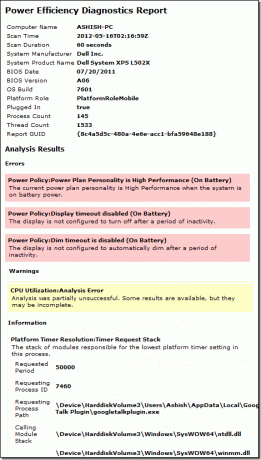
მოდით ვნახოთ, როგორ გამოვიყენოთ ეს ინფორმაცია ეფექტურად ბატარეის მუშაობის დასაფიქსირებლად.
შეცდომის განყოფილება
ეს განყოფილება ხაზს უსვამს თქვენს პერიფერიულ მოწყობილობებთან და სხვა სერვისებთან დაკავშირებულ ყველა პუნქტს, რომლებიც პასუხისმგებელნი არიან ბატარეის წვენის ამოწურვაზე. მაგალითად, გადახედეთ ამ გაფრთხილებას.

მისი მიხედვით, მე გამოვრთე ჩემი კომპიუტერის ნაგულისხმევი ძილის დრო, როდესაც ის მუშაობს ბატარეაზე და მივაღწიე ბატარეის ოპტიმალური შესრულება, მე უნდა გამოვასწორო ეს საკითხი.
მაგარი რჩევა: თუ არ ხართ დარწმუნებული, თუ როგორ უნდა შეცვალოთ Windows ენერგიის გეგმა, შეგიძლიათ გადახედოთ ჩვენს დეტალურ სახელმძღვანელოს დენის ოფციები Windows-ში. მიუხედავად იმისა, რომ სტატია დაიწერა Windows Vista-სთვის, ის ასევე ეხება Windows 7-ს.
გაფრთხილების განყოფილება

გაფრთხილების განყოფილება მოგცემთ ინფორმაციას, რომელიც პირდაპირ არ აფერხებს თქვენს ბატარეის ხანგრძლივობას, მაგრამ თუ მათზე მუშაობთ, ეს გაზრდის შესრულებას. მაგ. ზემოაღნიშნული გაფრთხილება მაჩვენებს, რომ მყარი დისკის ნაგულისხმევი დროის ამოწურვა გრძელია და შეიძლება დაფიქსირდეს შესრულებაზე დასამატებლად.
ინფორმაციის განყოფილება
ეს განყოფილება შეიცავს ინფორმაციას ოპტიმიზაციის პროცესის შესახებ, რომელსაც Windows მიჰყვება, როდესაც თქვენი ლეპტოპი მუშაობს ბატარეაზე და მხოლოდ გამიზნულია საჭიროების საფუძვლისთვის.
დასკვნა
ამიტომ გამოიყენეთ დიაგნოსტიკური ანგარიში, რათა გაზარდოთ თქვენი ლეპტოპის ბატარეის ხანგრძლივობა ისეთი პრობლემების გამოსწორებით, რომლებიც არასოდეს იცოდით. და ეს არ უნდა იყოს ერთჯერადი პროცესი. გირჩევთ, ეს დიაგნოსტიკური მოხსენება თვეში ერთხელ ან როცა აკეთებთ დაგეგმილი მოვლა თქვენს კომპიუტერში.
საუკეთესო გამოსახულების კრედიტი: საშააა
ბოლოს განახლდა 2022 წლის 02 თებერვალს
ზემოთ მოყვანილი სტატია შეიძლება შეიცავდეს შვილობილი ბმულებს, რომლებიც დაგეხმარებათ Guiding Tech-ის მხარდაჭერაში. თუმცა, ეს არ იმოქმედებს ჩვენს სარედაქციო მთლიანობაზე. შინაარსი რჩება მიუკერძოებელი და ავთენტური.